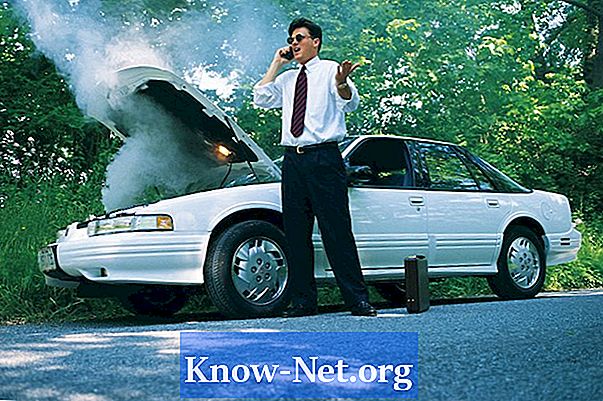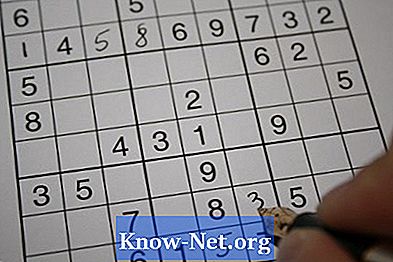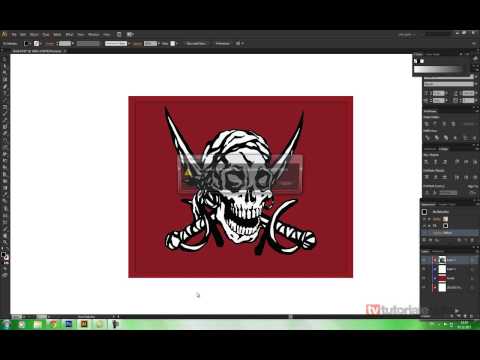
Conţinut

Pentru pictori, semnarea unei opere de artă este la fel de ușoară ca ținerea unui stilou. Dar pentru artiștii grafici și digitali, a afla cum să încorporeze o semnătură într-o ilustrație vectorială poate fi dificil. Din fericire, cu ajutorul unui scaner, este ușor să creați o versiune vectorizată a unei semnături făcute manual în doar câteva minute.
Instrucțiuni
Pasul 1
Semnați-vă semnătura folosind un pix cu vârf gros pe o bucată de hârtie albă. O semnătură groasă va fi mai ușor de vectorizat decât una realizată cu un stilou cu vârf foarte fin.
Pasul 2
Scanați bucata de hârtie care conține semnătura folosind scanerul și salvați-o ca fișier JPG. Decupați imaginea scanată astfel încât să rămână doar semnătura și fundalul alb.
Pasul 3
Deschideți o nouă planșă (planșă) în Adobe Illustrator. În meniul „Fișier”, alegeți opțiunea „Locație” și selectați fișierul care conține semnătura scanată.
Pasul 4
Navigați la meniul „Object” și selectați opțiunea „Live Trace” și apoi „Make”. Aceasta va crea o urmărire live a semnăturii creând o replică semi-realistă vectorizată a acesteia. În funcție de calitatea scanerului și de alți factori, Live Tracing ar putea să nu funcționeze prea bine.
Pasul 5
Apăsați butonul „Anulați” dacă Live Trace nu funcționează corect. Apoi, alegeți instrumentul „Pen” și urmăriți cu atenție semnătura cu cursa setată la 0,25. Odată ce întreaga semnătură a fost desenată, modificați valoarea liniei pentru a se potrivi cu linia inițială a semnăturii.
Pasul 6
Salvați versiunea vectorizată a semnăturii dvs., astfel încât să o puteți introduce cu ușurință în fișiere Illustrator în viitor.